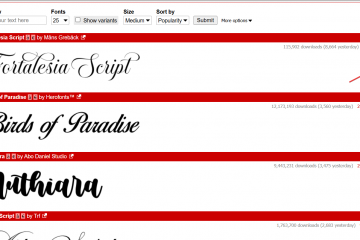Percek alatt letöltheti az Oculus (Meta Quest Link) alkalmazást Windows 10 vagy 11 rendszerű számítógépére. Ez az ingyenes alkalmazás csatlakoztatja a Quest headsetet a számítógépéhez, lehetővé teszi a VR-játékok elérését, és kezeli a metakönyvtárat. Kövesse az alábbi lépéseket a biztonságos telepítéshez és a gyakori telepítési problémák kijavításához.
Mielőtt elkezdi
Letöltés előtt győződjön meg arról, hogy számítógépe készen áll a VR-re. Legalább 64 bites Windows 10, Intel i5-4590/AMD Ryzen 5 1500X CPU, 8 GB RAM, NVIDIA GTX 970/AMD R9 290 GPU, USB 3.0 port és 5 GB szabad tárhely szükséges. Frissítse GPU-illesztőprogramjait, és zárja be a háttérben futó alkalmazásokat a telepítési hibák elkerülése érdekében.
1) Töltse le és telepítse az Oculus alkalmazást PC-re.
Nyissa meg a böngészőt, írja be az oculus alkalmazás letöltését a keresősávba, majd nyomja meg az Enter billentyűt. Kattintson az Oculus PC Application hivatkozásra, és az OculusSetup.exe fájl letöltésre kerül a számítógépére.
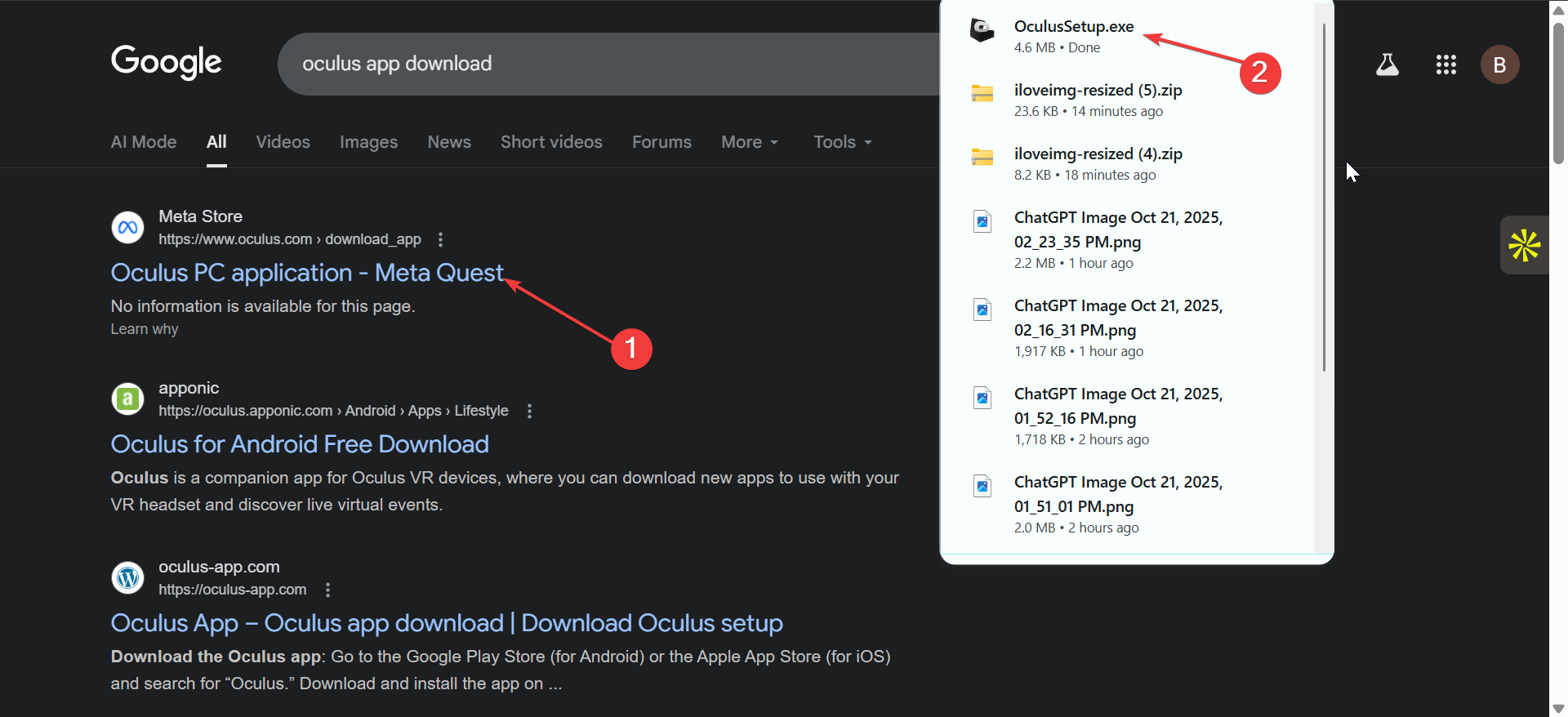
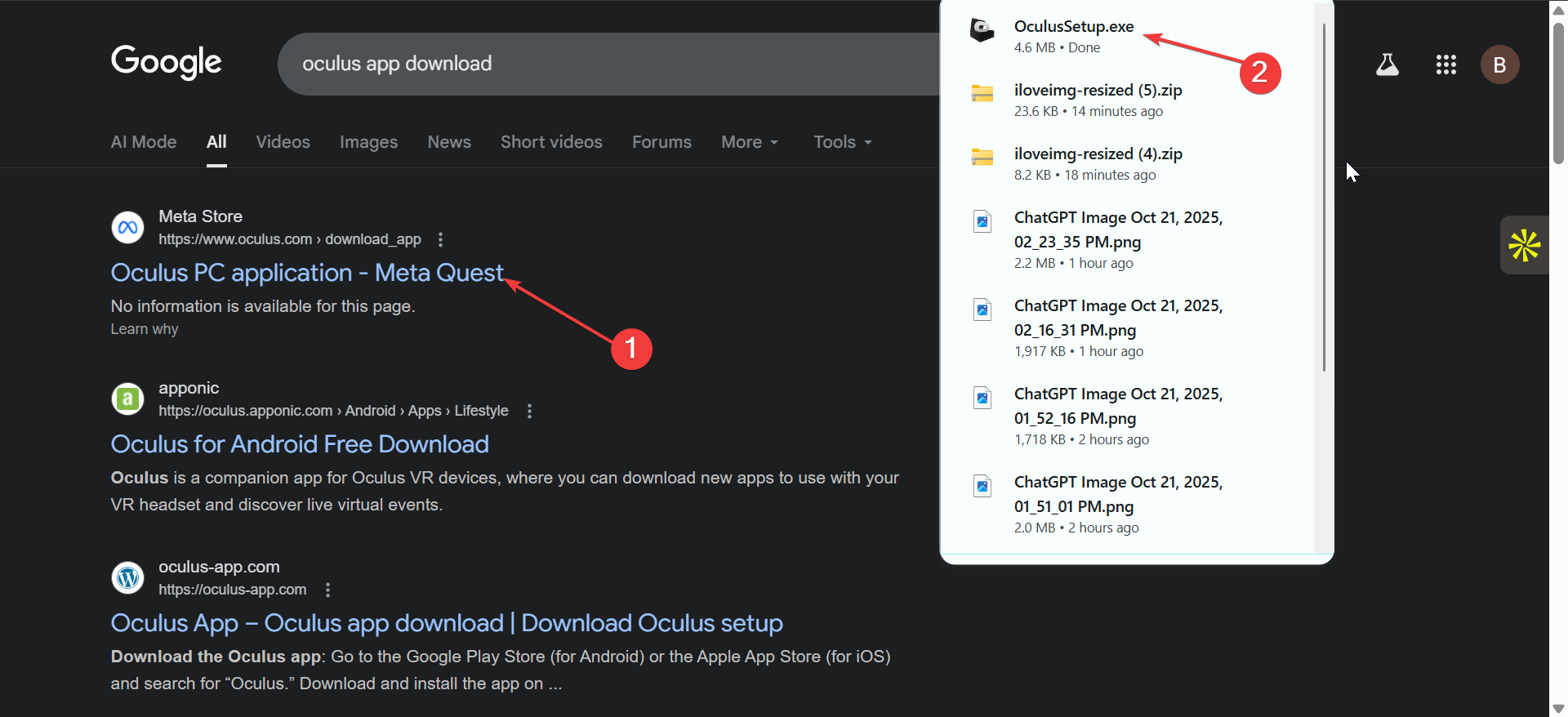
Kattintson a jobb gombbal a fájlra, és válassza a Futtatás rendszergazdaként lehetőséget. Válassza ki a kívánt telepítési meghajtót, és erősítse meg. Várja meg a beállítás befejezését, majd indítsa el az Oculus alkalmazást a Start menüből.
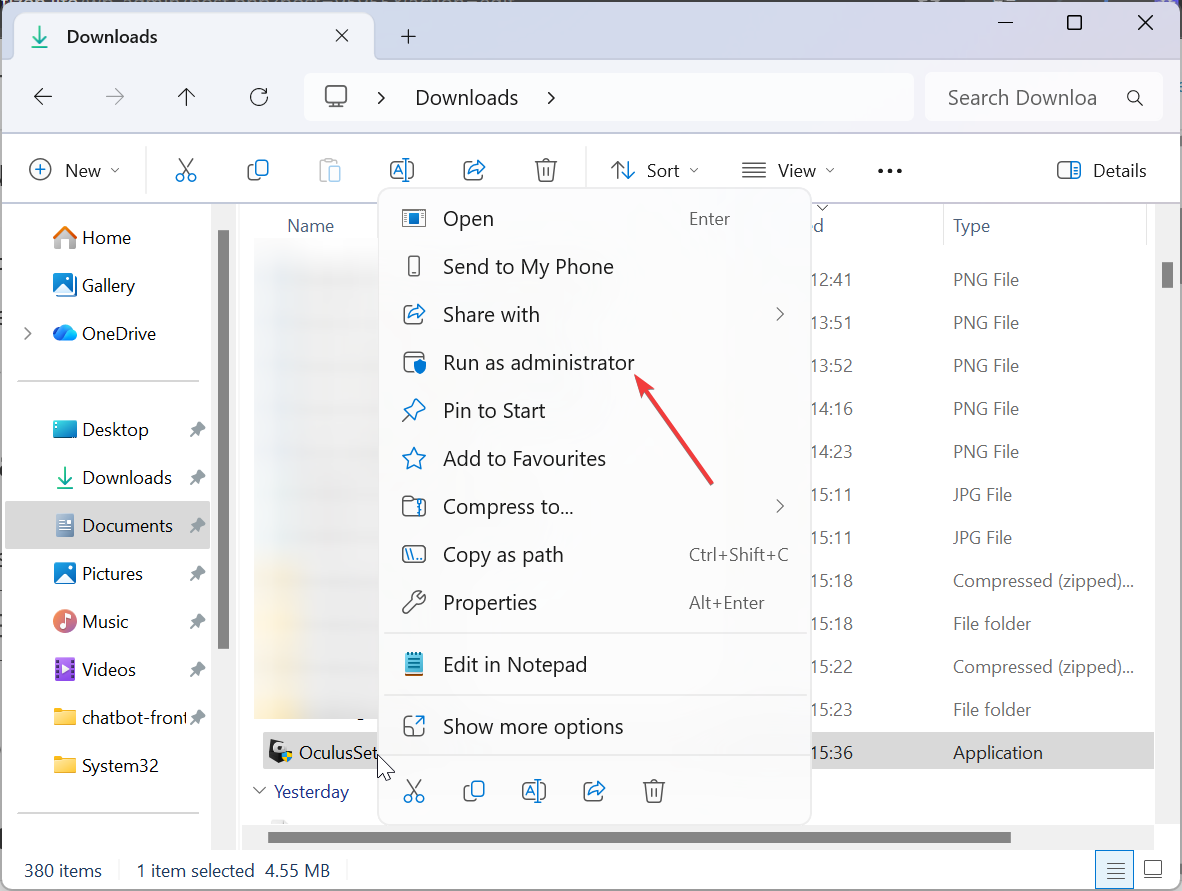
2) Első alkalommal történő beállítás és headset csatlakozás
Jelentkezzen be Meta-fiókjával a vásárlások és beállítások szinkronizálásához. Ezután csatlakoztassa a headsetet:
Vezetékes kapcsolat: Csatlakoztasson egy USB 3.0 kábelt a számítógépéhez és a fejhallgatójához, majd engedélyezze a Link funkciót a Questben. Air Link: Győződjön meg arról, hogy mindkét eszköz ugyanazt a Wi-Fi-hálózatot használja, majd párosítsa őket a Gyorsbeállítások › Air Link segítségével.
A linkelés után indítsa el a SteamVR vagy a Meta Store játékokat közvetlenül a számítógépéről.
3) Az alkalmazás frissítése, javítása vagy hibaelhárítása
Alkalmazásfrissítés: Az alkalmazás automatikusan frissül, de ellenőrizheti a Beállítások › Általános › Szoftverfrissítés alatt. Az alkalmazás összeomlik vagy nem indul el: Nyissa meg a Windows Beállítások › Alkalmazások › Meta Quest Link lehetőséget, és válassza a Javítás vagy a Visszaállítás lehetőséget. Ha ez nem segít, telepítse újra rendszergazdai jogokkal, és ideiglenesen tiltsa le a víruskeresőt. A fejhallgató nem észlelhető: Próbáljon ki egy másik USB-portot, frissítse az illesztőprogramokat, vagy indítsa újra mindkét eszközt. A letöltés nem indul el: Törölje a böngésző gyorsítótárát vagy váltson hálózatot.
A részletes megoldásokért tekintse meg az Oculus Link hibaelhárítási útmutatóját.
Tippek a teljesítményhez
Használjon közvetlenül a GPU-hoz csatlakoztatott USB-portot. Frissítse a GPU illesztőprogramjait. A VR elindítása előtt zárja be az erőforrásigényes alkalmazásokat. Az Air Linkhez használjon egy dedikált Wi-Fi 6 routert a játszótér közelében. Ha helyet szabadít fel a C: meghajtón a jobb teljesítmény érdekében, nyissa meg a Beállítások › Általános › Library Locations menüpontot az Oculus alkalmazásban, majd adjon hozzá egy új mappát egy másik meghajtón. A meglévő játékokat újratelepítés nélkül áthelyezheti oda.
GYIK
Használhatom Windows 11 rendszeren? Igen, az alkalmazás teljesen kompatibilis.
Ingyenes? Igen; csak a játékokért és a tartalomért kell fizetni.
Mekkora a telepítés? Körülbelül 5 GB összesen.
Böngészhetek fejhallgató nélkül? Igen, de nem játszhat le VR tartalmat.
Gyors lépések összefoglalója
Ellenőrizze, hogy számítógépe megfelel-e a követelményeknek. Töltse le az OculusSetup.exe fájlt a Metától. Futtassa rendszergazdaként és telepítse. Jelentkezzen be Meta fiókkal. Csatlakoztassa Quest fejhallgatóját a Link vagy az Air Link segítségével.
Következtetés
A Meta Quest Link alkalmazás gyorsan telepíthető, és elengedhetetlen a számítógépes VR-hez. A csatlakozás után simább játékmenetet, jobb látványt és teljes hozzáférést kap a VR-könyvtárához. A legjobb élmény érdekében frissítse az alkalmazást és az illesztőprogramokat is.